Редактирование карточки должника
Если данные по должнику не загружены или отображаются не корректно, можно вручную отредактировать или добавить недостающую информацию.
Пример: Редактирование данных должника (видео)
Для этого в карточке должника нужно нажать на иконку в виде карандаша, расположенную в левой нижней части экрана (Рис.1)
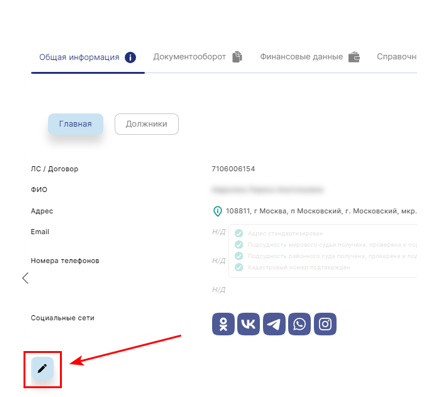
Рис.1 Кнопка редактирования главной страницы карточки должника
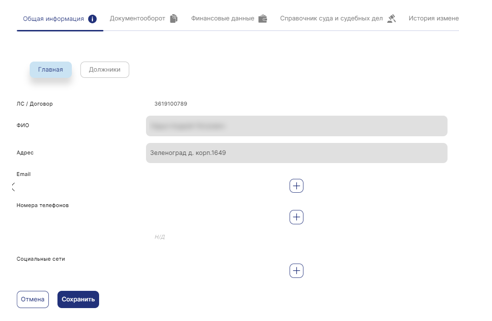
Рис.2 Окно добавления / редактирования данных должника
На главной странице карточки должника изменить или добавить можно все данные, кроме лицевого счета / договора (который является уникальным идентификатором должника, присваивается один раз и не может быть изменен). (Рис.3)
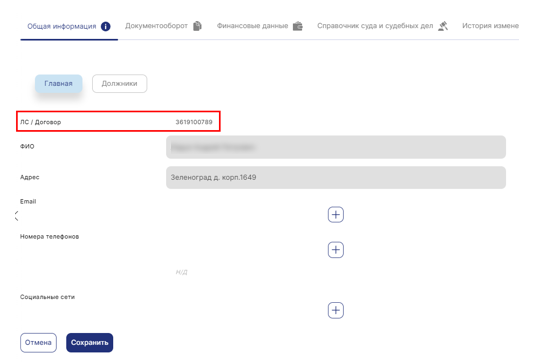
Рис.3 Лицевой счет должника
ФИО и Адрес выделены в строки серого цвета. Кликнув курсором в строку можно удалить информацию из строки и ввести новую (Рис.4)
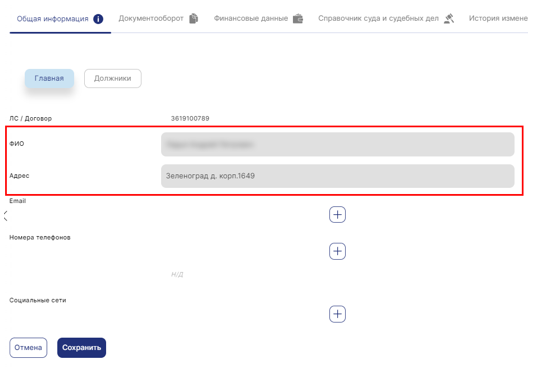
Рис.4 Поля для изменения ФИО и адреса должника
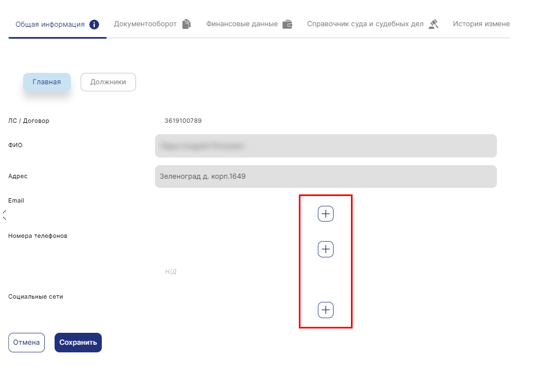
Рис.5 Кнопки добавления e-mail, номера телефона, профилей соц.сетей
· Добавление e-mail. Нажимаем на кнопку «+» напротив поля E-mail. В открывшемся поле вводим e-mail должника. (Рис.6)
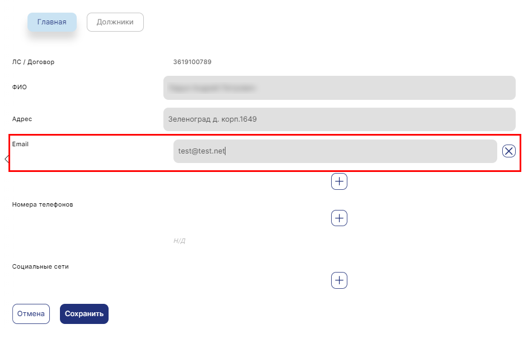
Рис.6 Добавление адреса электронной почты
Если адресов электронной почты несколько, вводим следующий адрес, нажав кнопку «+» под строкой. Откроется ещё одно поле для ввода (Рис.7)
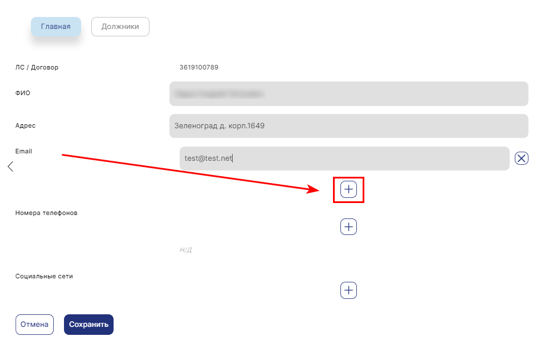
Рис.7 Добавление второго адреса электронной почты
Если e-mail не нужен или не корректен, его можно удалить из профиля нажав на кнопку «Х» с правой стороны строки редактирования. (Рис.8)
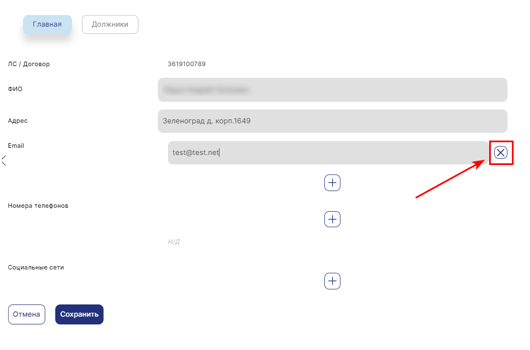
Рис.8 Удаление адреса электронной почты
· Добавление номера телефона. Нажимаем на кнопку «+» напротив поля «Номера телефонов». В открывшемся поле вводим номер телефона должника. (Рис.9)
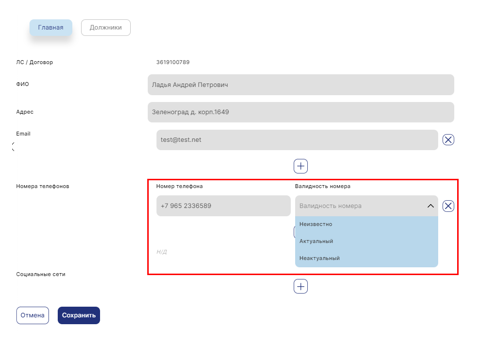
Рис.9 Добавление номера телефона
Валидность номера (Не известно, Актуальный, Не актуальный) можно не выбирать. Система сама проверит номер на валидность и в карточке должника проставит соответствующий статус. (Рис.10) и (Рис.11).

Рис.10 Номер телефона не актуален

Рис.11 Номер телефона актуален
Если номеров телефонов несколько, вводим следующий номер, нажав кнопку «+» под строкой. Откроется ещё одно поле для ввода (Рис.12)
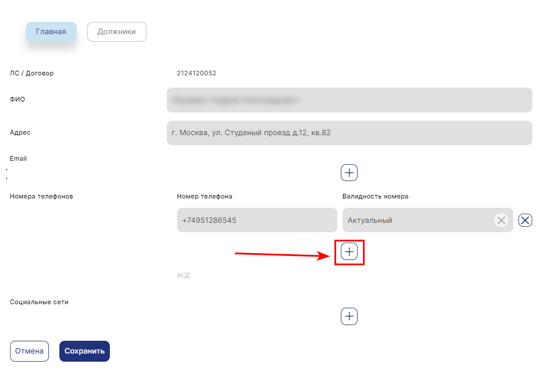
Рис.12 Добавление второго номера телефона
Если номер телефона не нужен или не корректен, его можно удалить из профиля нажав на кнопку «Х» с правой стороны строки редактирования. (Рис.13)
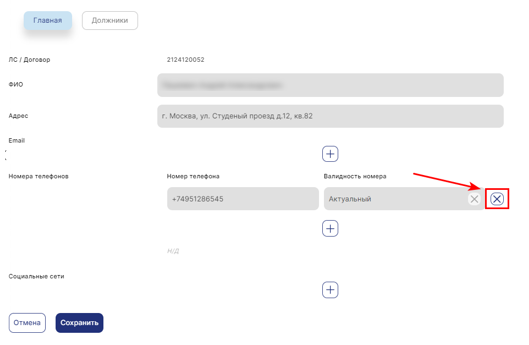
Рис.13 Удаление номера телефона
· Добавление профиля социальных сетей.
Профили социальных сетей могут быть загружены в систему двумя способами:
o Автоматически
По номеру телефона должника система определяет к каким социальным сетям привязан номер телефона и выводит их в карточке должника.
o Добавление социальных сетей вручную
Нажимаем на кнопку «+» напротив поля «Социальные сети». В открывшемся поле из выпадающего списка выбираем название соц. сети – Telegram, ВКонтакте, Instagram, Одноклассники, Whatsapp . (Рис.14)
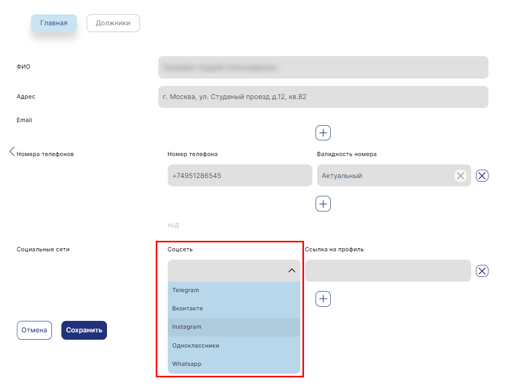
Рис.14 Выбор соц.сети
После выбора соц сети в поле с правой стороны необходимо ввести ссылку на профиль должника. Формат ссылки указан в подсказке, расположенной над строкой. (Рис.15)
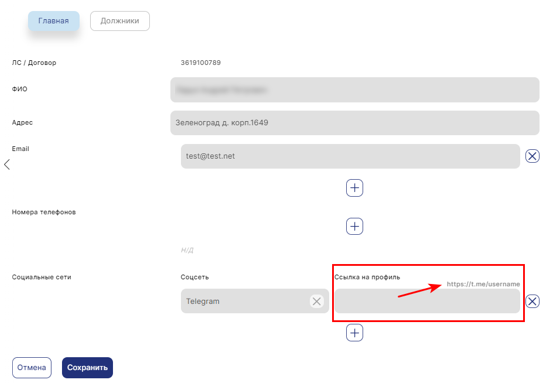
Рис.15 Профиль соц сети должника
Если профилей несколько, выбираем следующую соц сеть, нажав кнопку «+» под строкой. Откроется ещё одно поле для выбора (Рис.16)
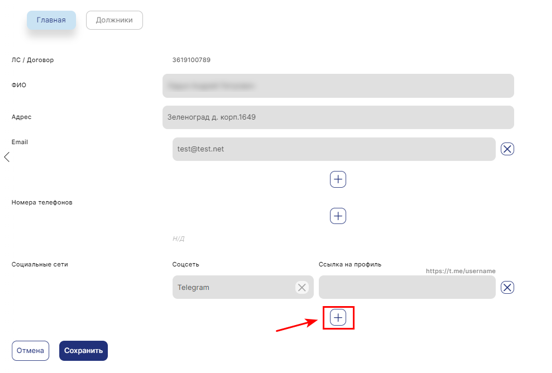
Рис.16 Добавление второй соц сети
Если профиль соц сети не нужен или не корректен, его можно удалить нажав на кнопку «Х» с правой стороны строки редактирования. (Рис.17)
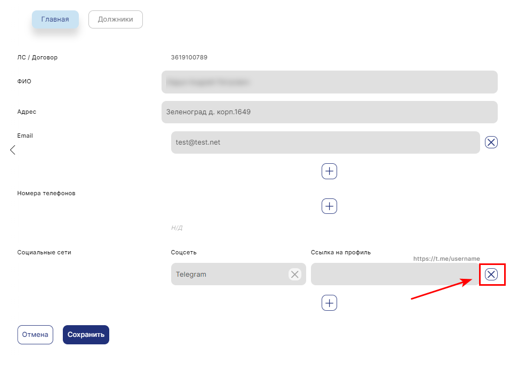
Рис.17 Удаление профиля соц сети
После внесения всех изменений нужно нажать на кнопку «Сохранить». Изменения отразятся в карточке должника. (Рис.18)
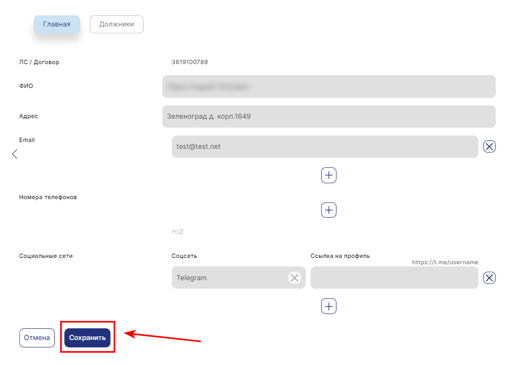
Рис.18 Сохранение изменений
При нажатии «Отмена», действия по изменению сохранены не будут.